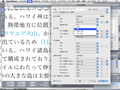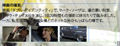図形編集機能の比較
最後に図形の編集機能を比較してみよう。InDesign、QuarkXPressともにベジェ曲線を使って思い通りの図形を描くことができるのだが、ここで大きな違いがある。InDesignは「Illustrator」のベジェをそのまま使用できるという点だ。
たとえば、下図のようなオビを見出しに使うとしよう。形状が若干複雑なので、多くの場合はIllustratorで作成する。これをQuarkXPressに配置して、後に形状を微調整したくなった場合、一旦Illustratorに戻って調整し、QuarkXPressで更新という手順を踏まねばならない。
|
|
|
|
QuarkXPressで形状が凝った飾りやオビを使いたい場合、Illustratorで作成したものを配置する。サイズは調整できても形状を変えることができないので、その場合はIllustratorに戻って作業を行う。QuarkXPress上で配置した文字に合わせて調整といった作業が難しい |
|
InDesignの場合、図形をIllustratorから直接コピー&ペーストして、さらにIllustratorと全く同じようにパスやアンカーポイントを編集することができる。
|
|
|
|
InDesignではIllustratorと同じ「ダイレクト選択ツール」や「ペンツール」を使用できるため、InDesign上でも図形を自由に編集することができる。図形だけでなく、複雑な形状のテキストボックスなども調整しやすい |
|
「ダイレクト選択ツール」や「ペンツール」に限らず、InDesignではIllustratorが持つ優秀な図形編集機能を多く利用することができる。
|
|
Indesignのツールボックスには「えんぴつツール」や「はさみツール」をはじめとした、Illustratorの図形編集ツールが多く用意されている。図形編集に関わる各種パレットもそのまま使用できるのがよい |
InDesignとQuarkXPress、選ぶなら?
今回はInDesignとQuarkXPressの「フォーマット作成機能」、「文字設定機能」、「写真や図形の編集機能」のいくつかに焦点を絞って比較してみた。図形編集機能以外、両ソフトとも基本的にはほとんど同じことができると考えていい。したがって、使用するソフトを選ぶのなら、ユーザがやりたいことや仕事の内容によって決めるといいだろう。
QuarkXPressを使用するメリットはふたつ。ひとつは、旧バージョンで作成した資産データを存分に活用できること。新規にInDesignで組み直すよりも、QuarkXPress 8を使用する方がずっと楽だ。もうひとつは、昔ながらのインタフェースをそのまま使えること。InDesignはできることが非常に多い分、操作や設定が複雑で完全に使いこなすのはなかなか難しいが、QuarkXPressのシンプルなインタフェースと機能であれば、比較的に簡単に導入できることだろう。
そしてInDesignを使用する最も大きなメリットは、各種Adobeソフトとの高い親和性だ。特にIllustratorと連携した図形編集は、QuarkXPressには真似できない。文字や写真だけでみせる書籍や雑誌のレイアウトならQuarkXPressでも充分だが、凝ったデザインが多い広告カタログやパンフレットを手がけるなら、InDesignの方がスムーズに作業できるだろう。